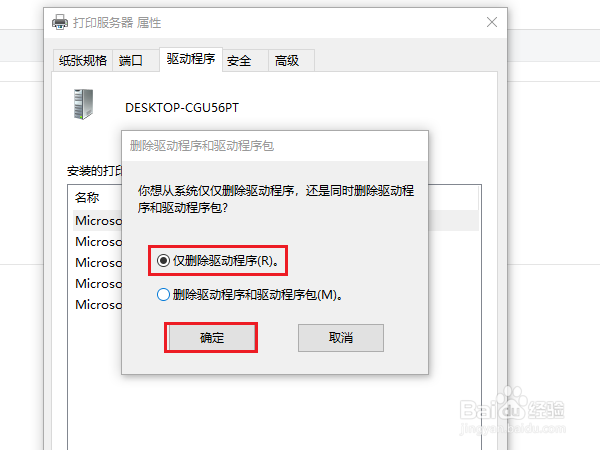1、键盘快捷键同时按Win+R打开运行窗口,输入services.msc,点击确定。
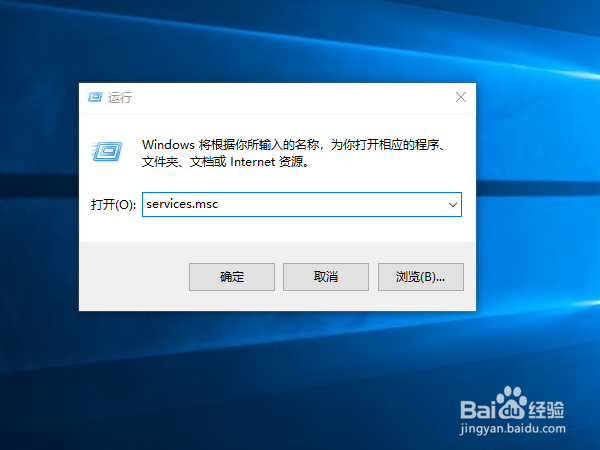
2、在服务名称栏处,任意点击一服务,键盘按一下p键,快速定位到p字母开头的服务名称处,俣挫呲蹀找到点击Print Spooler.

3、在新打开的Print Spooler属性窗口中,点击停止选项。
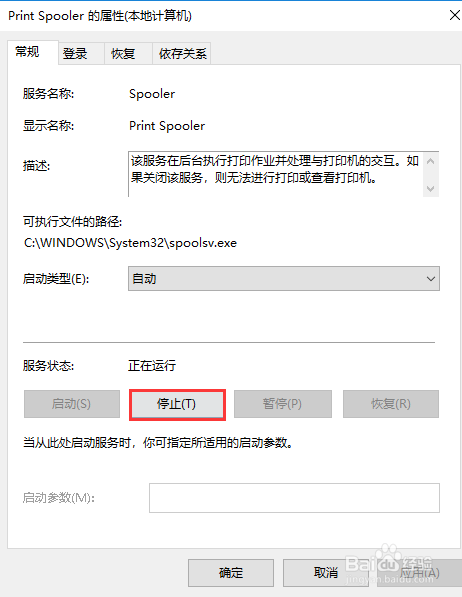
4、等到服务状态显示已停止时,再一次点击启动选项选项。这里一关一开就会停止掉运行的打印机进程了。

5、接着回到控制面板中打印机属性,按删除打印机步骤,驱动程序→单击删除的打印机驱动→删除。
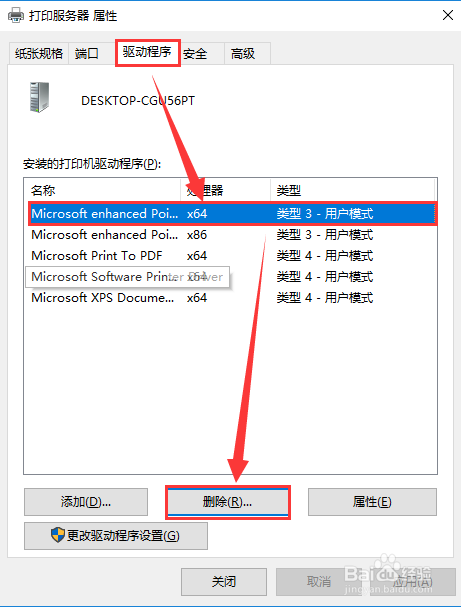
6、弹出的提示窗口选择仅删除驱动程序即可,大功告成!